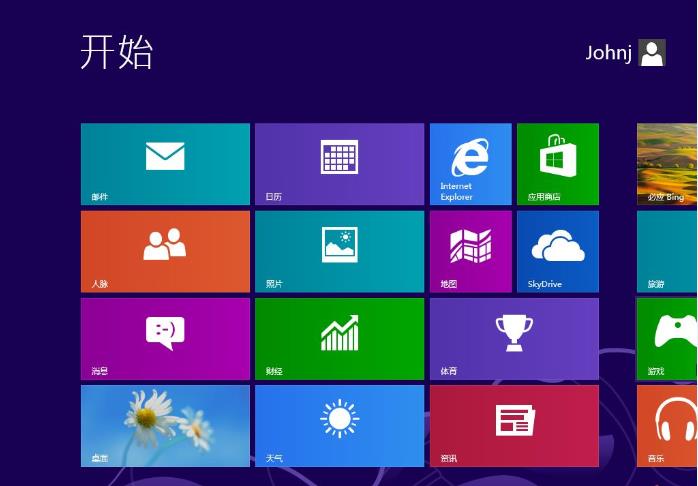老毛桃u盘怎么装win8系统教程
时间:2020-01-16 15:19:16
电脑有很多系统,其中有win7,win8等,而win8系统拥有更加炫酷的操作,功能也更加丰富,受到了很多用户的喜欢,今天就来跟大家讲讲老毛桃u盘怎么装win8系统教程,感兴趣的朋友一起来学习下吧。
1.将老毛桃启动u盘插入电脑usb接口,接着开机,等到屏幕上出现启动画面后按快捷键进入到老毛桃主菜单页面,选择菜单中的“【02】运行老毛桃Win8PE防蓝屏版(新电脑)”,按回车键确认。
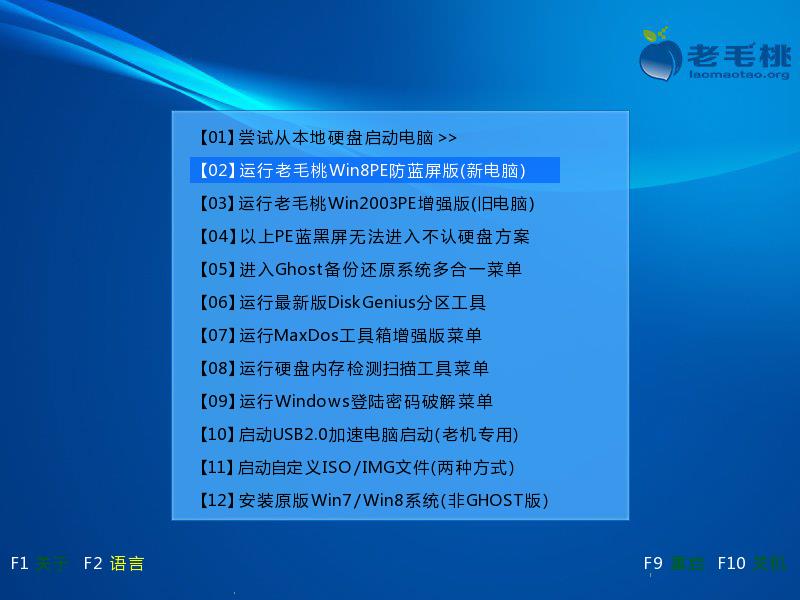
2.进入pe系统桌面后,点击打开老毛桃PE装机工具,然后在工具主窗口中点击“浏览”按钮。
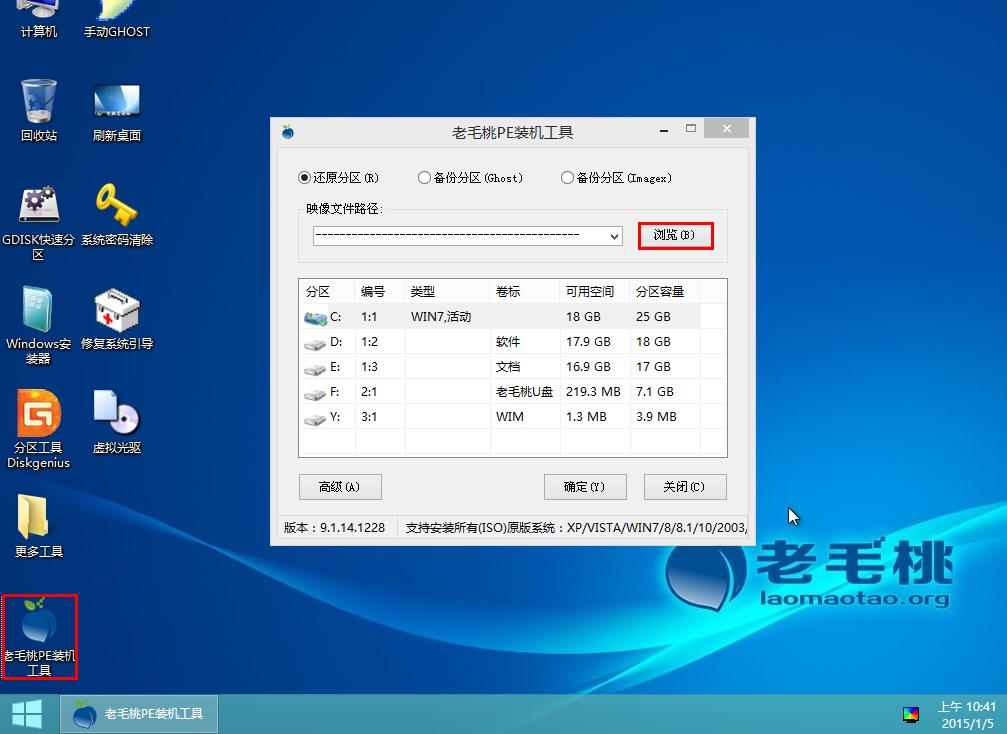
3.打开查找范围窗口后,我们在下拉列表中点击进入老毛桃u盘,然后选中win8系统镜像文件,点击“打开”即可。

4.添加完系统镜像文件后,在下面的磁盘分区列表中选择C盘用于存放系统,然后点击“确定”按钮即可。
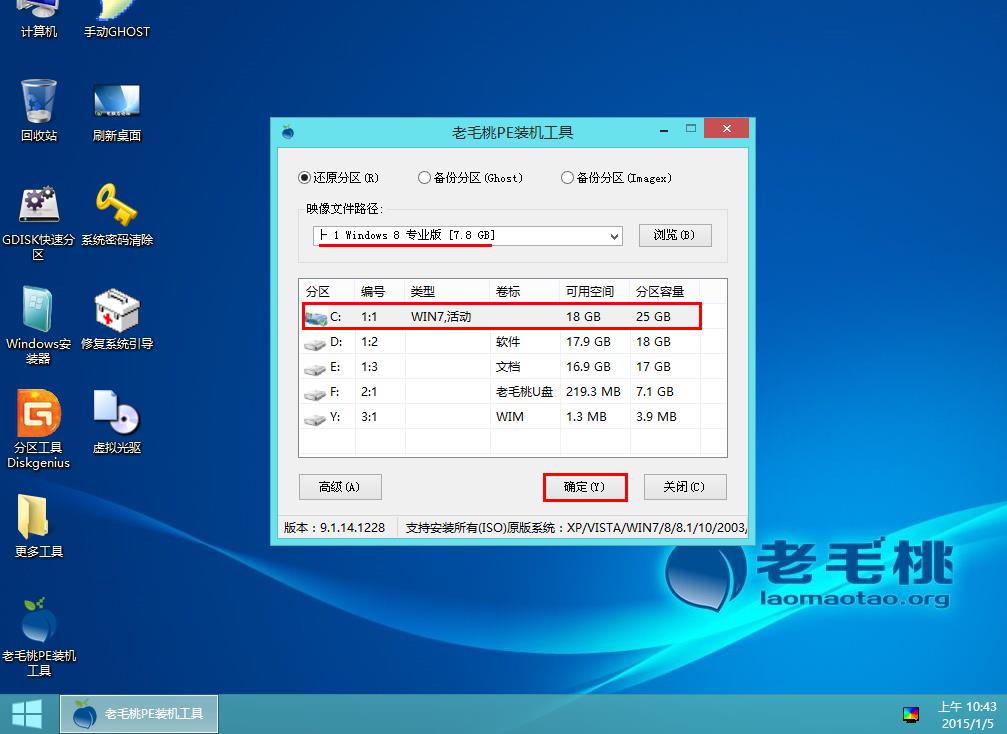
5.随后会弹出一个提示窗口,询问是否执行还原操作,我们只需点击“确定”即可。

6.接着,程序开始释放系统镜像文件,我们只需耐心等待操作完成并自动重启即可。电脑重启后,我们可以根据需要对电脑进行设置直至进入系统桌面。